Legendas e legendas ocultas deixaram de ser uma opção extra para se tornarem parte fundamental do sucesso dos vídeos. Usar legendas aumenta a acessibilidade dos vídeos, engaja mais o público e ainda contribui para o SEO. Elas ampliam o alcance dos conteúdos, facilitando para pessoas com deficiência auditiva e para quem prefere assistir vídeos sem som.
Sabemos que criar legendas precisas à mão levava tempo. Por sorte, recursos como as legendas automáticas do Premiere Pro vieram simplificar essa tarefa.

Neste conteúdo, você vai descobrir tudo sobre como usar as legendas automáticas do Premiere Pro e aprender a editá-las manualmente. Ainda, vamos resolver problemas comuns e mostrar uma alternativa de programa para gerar legendas automaticamente e traduzir para outros idiomas.
Parte 1. Como Gerar Legendas Automáticas no Premiere Pro (Passo a Passo)
Vamos falar de uma das maiores economias de tempo do Premiere Pro: a função de legendagem automática integrada. Com inteligência artificial da Adobe, as legendas automáticas no Premiere Pro transcrevem o áudio dos seus vídeos e criam legendas sincronizadas em poucos cliques.
E o melhor: tudo é feito dentro do próprio Premiere Pro, permitindo que você ajuste o texto e o visual das legendas conforme o estilo do seu vídeo.
Como Gerar Legendas Automáticas no Premiere Pro
Passo 1: Importe seu vídeo
Abra seu projeto e arraste o vídeo para a linha do tempo.
Passo 2: Acesse o Painel de Texto
Vá até Janela > Texto para abrir a área onde ficam as ferramentas de transcrição e legendas.
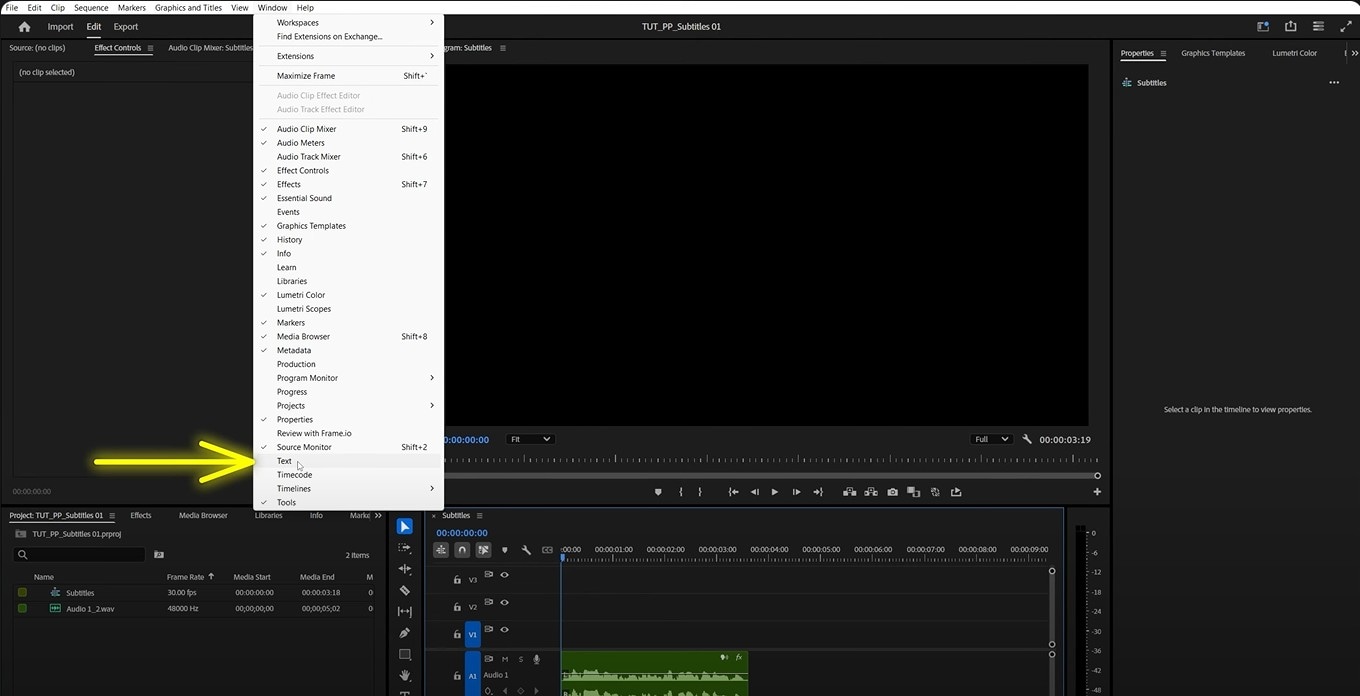
Passo 3: Transcreva a Sequência
Clique no botão "Transcrever". Defina suas preferências de transcrição: escolha o idioma, faixa de áudio e intervalo. O Premiere Pro processará o áudio e gerará a transcrição.
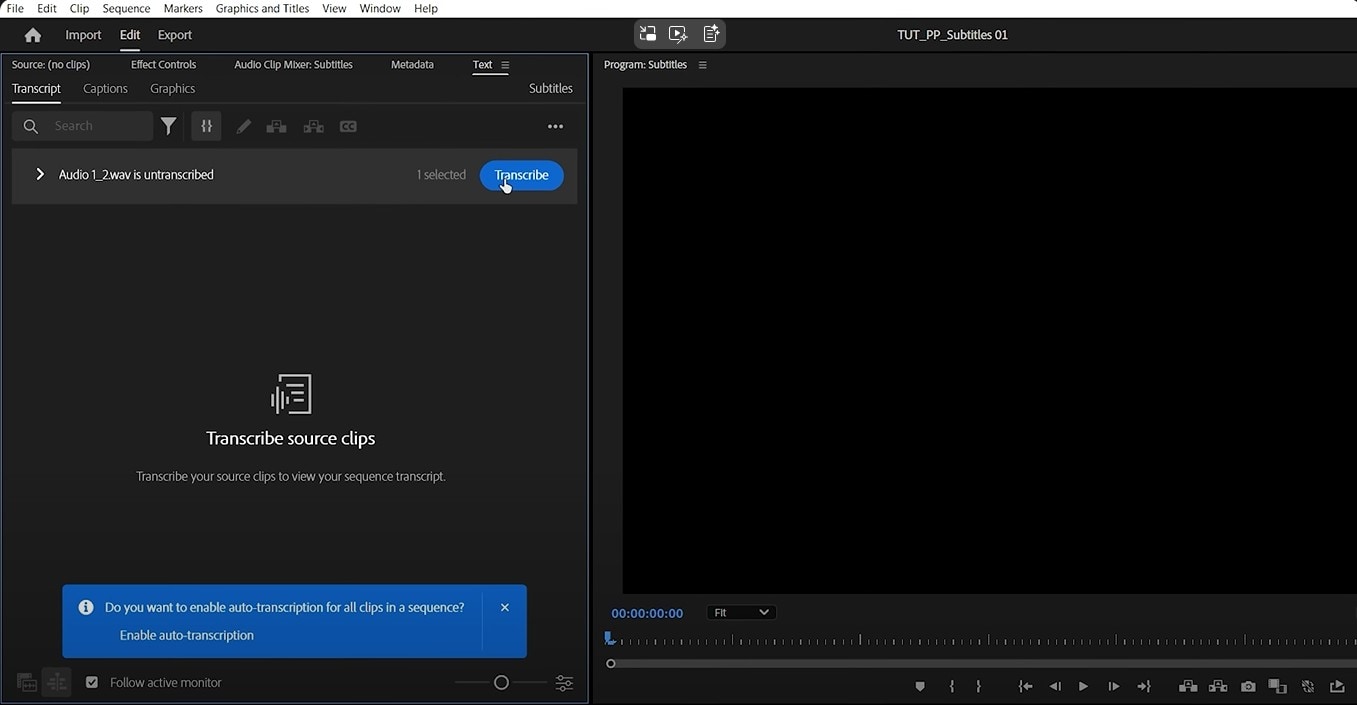
Passo 4: Revise a Transcrição
Assim que a transcrição estiver pronta, o texto aparece no Painel de Texto. Reproduza o vídeo e corrija possíveis erros que a transcrição automática possa ter deixado passar.
Passo 5: Crie as Legendas
Se estiver satisfeito com o texto, clique em "Criar Legendas" no Painel de Texto. Escolha o formato de legenda mais indicado para a sua plataforma de publicação:
- CEA-608
- CEA-708
- Legendas Abertas
- SubRip Subtitle (SRT)
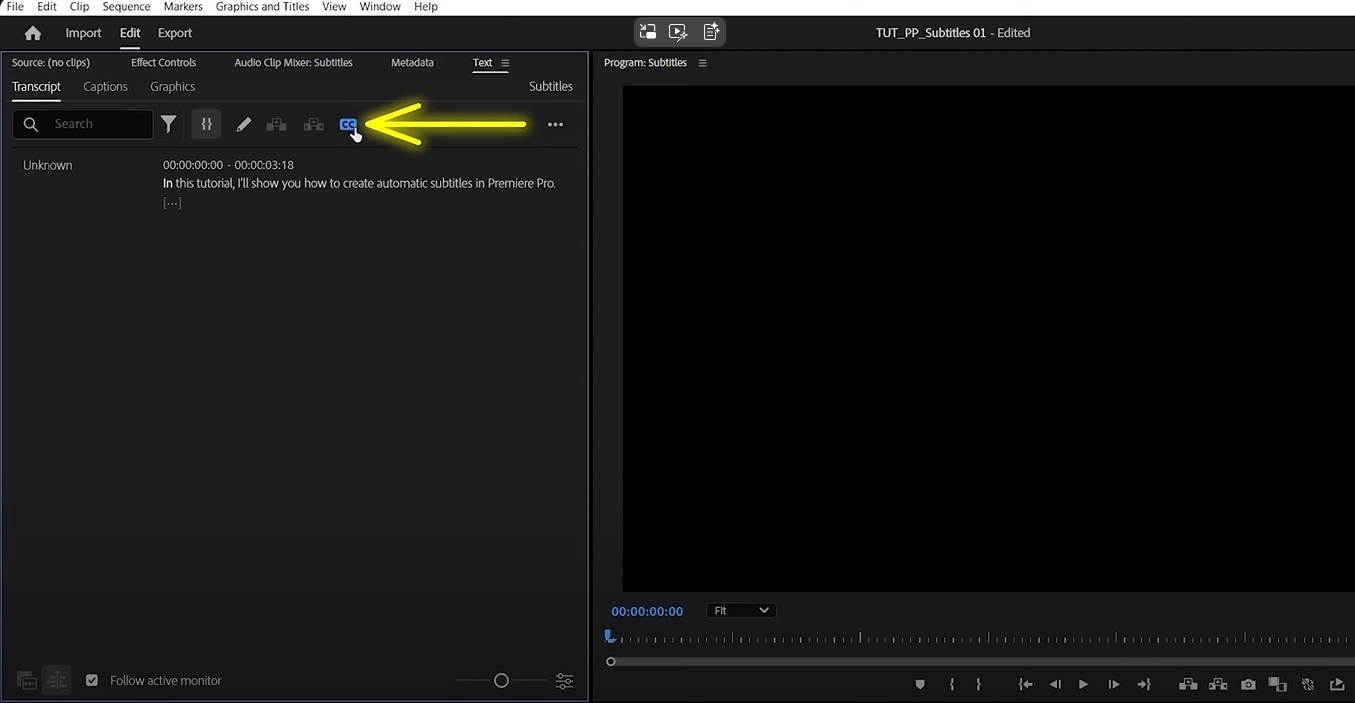
Personalize as configurações de legenda: estilo, linhas e muito mais.
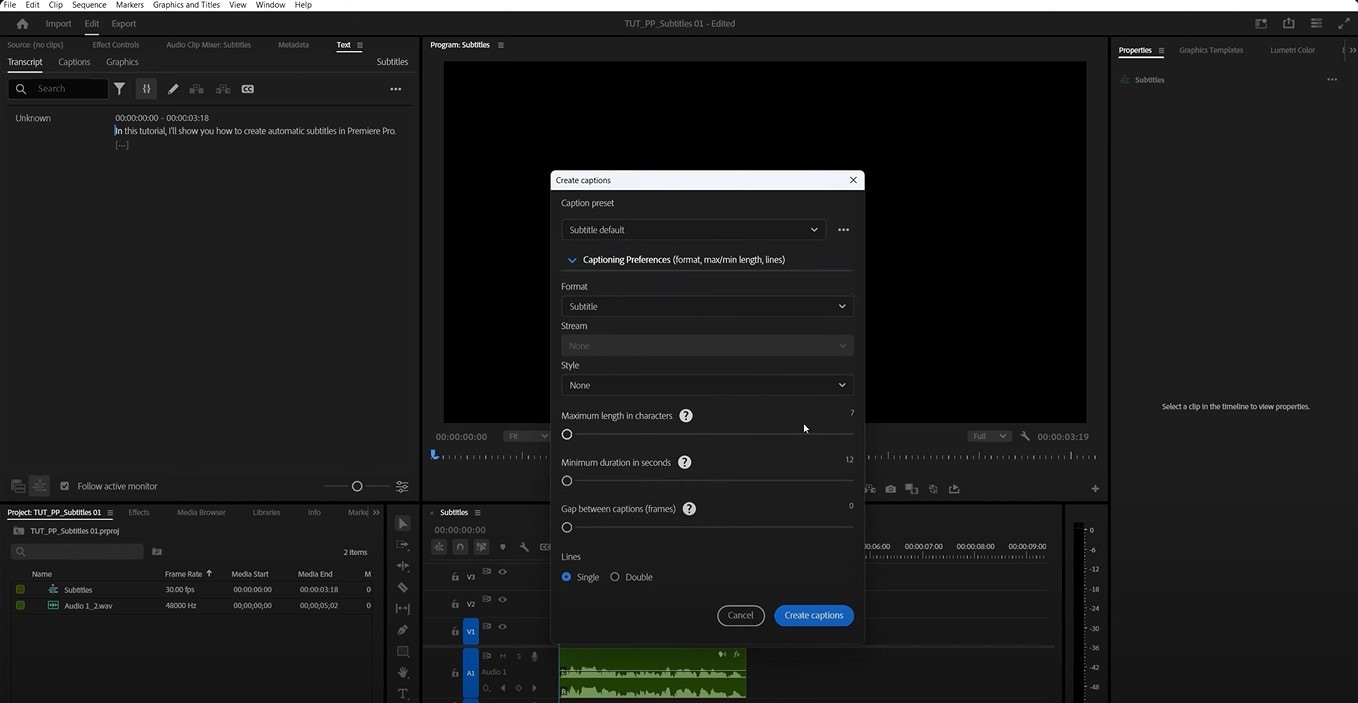
Agora, as legendas serão adicionadas automaticamente na sua sequência como legendas sincronizadas com o áudio do vídeo.
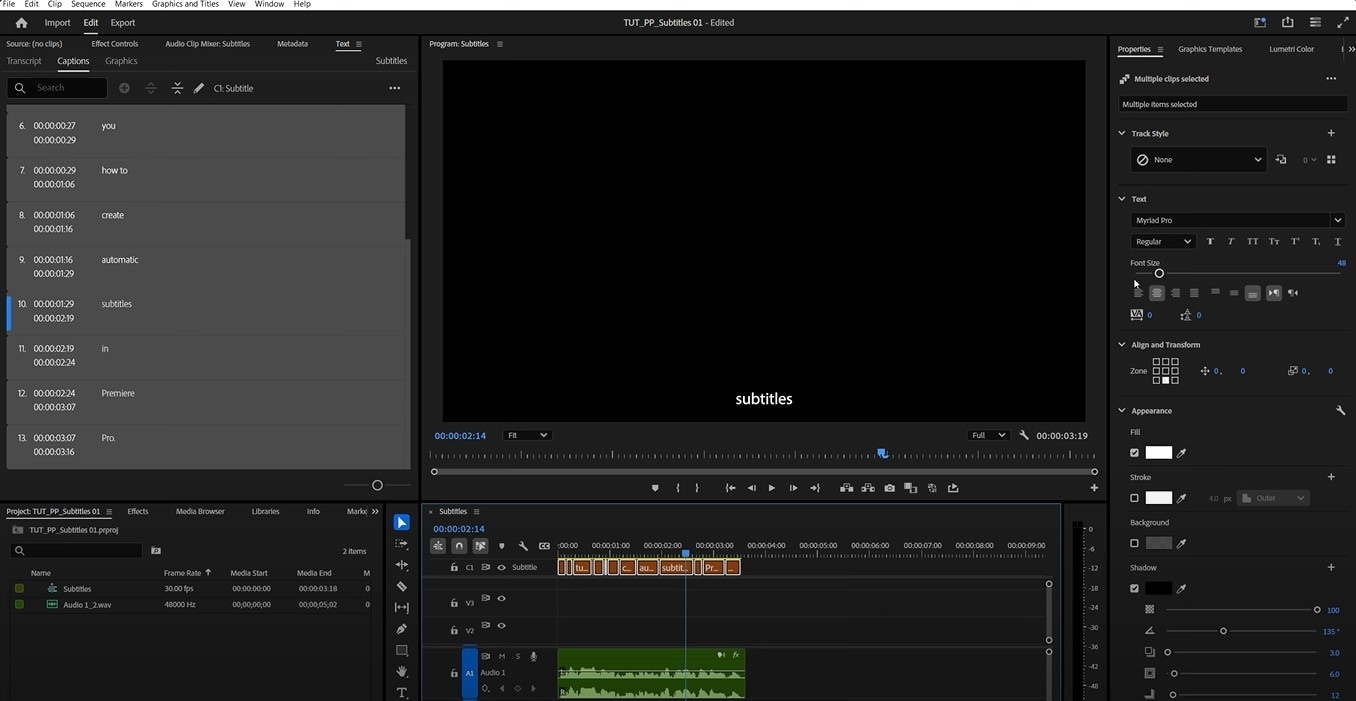
Pronto! Assim, seu vídeo já fica mais acessível e interessante para todo mundo.
Personalize as Legendas
Depois das legendas na linha do tempo, é hora de deixá-las com a sua cara. O recurso de transcrição automática do Premiere Pro garante liberdade para personalizar o estilo das legendas:
- Selecione uma ou mais legendas na sua linha do tempo.
- Abra o painel Gráficos Essenciais selecionando Janela > Gráficos Essenciais. Se estiver usando uma versão nova, personalize no painel Propriedades .
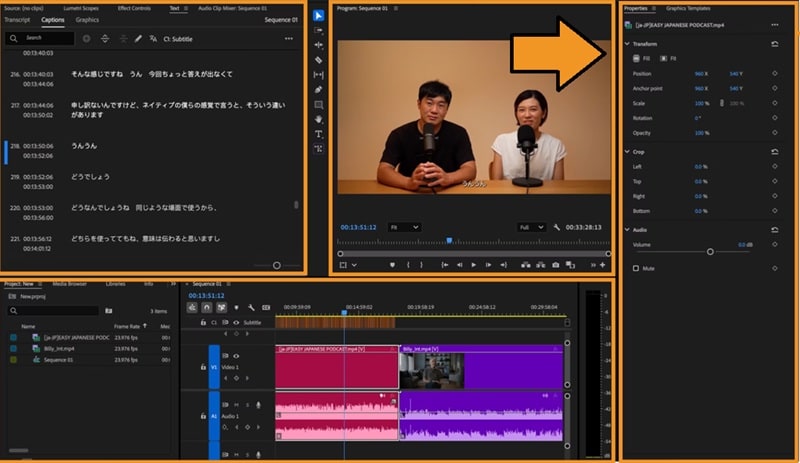
No painel, ajuste fonte, tamanho, cor, transparência do fundo e a posição, garantindo a legibilidade das legendas e a identidade visual da sua marca. Se quiser, também dá para animar ou adicionar efeitos profissionais às legendas.
Quando as Legendas Automáticas Não Forem Perfeitas: Ajustes Manuais Rápidos
A edição manual é o seu trunfo para cravar o tempo das legendas, criar efeitos ou corrigir áudios difíceis que a IA pode não captar bem.
Apesar do recurso automático das legendas do Premiere Pro ser ótimo para criar a base do texto rapidamente, às vezes você precisa de ajustes finos. Pense nas legendas automáticas como ponto de partida: edite manualmente para garantir sincronia e visual perfeitos.
Como adicionar legendas manualmente no Premiere Pro:
Passo 1: Crie um Novo Arquivo de Legenda
Vá até Janela > Espaços de Trabalho > Legendas e Gráficos. Escolha o tipo de legenda.
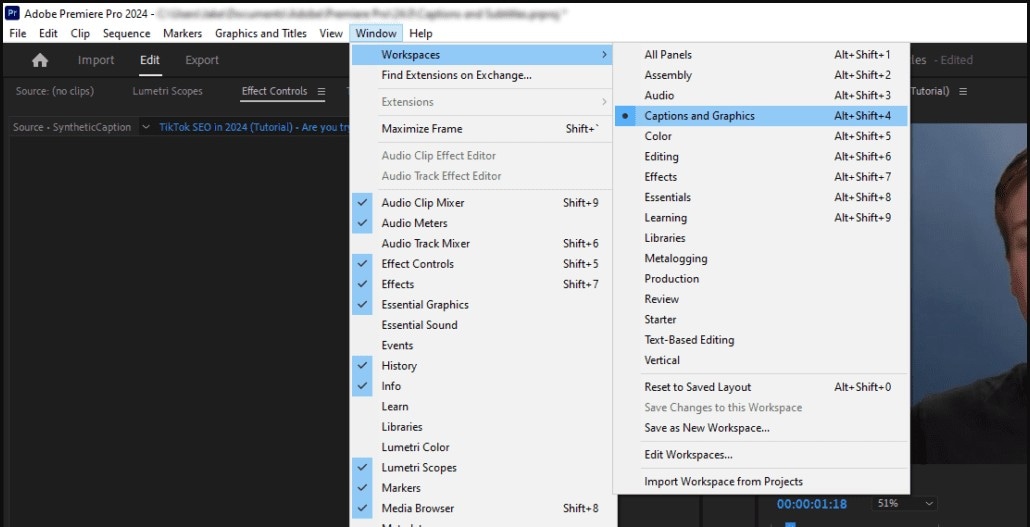
Passo 2: Adicione o Clipe de Legenda à Linha do Tempo
Assim que selecionar Criar Nova Pista de Legenda no painel, arraste para uma trilha acima do seu vídeo.
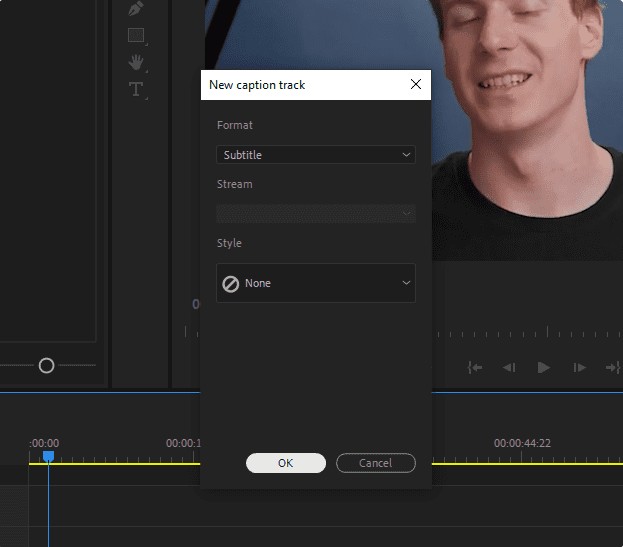
Passo 3: Ajuste o Tempo das Legendas Manualmente
Clique e arraste os pontos inicial e final da legenda na linha do tempo para encaixar perfeitamente com o áudio falado.
Você pode adicionar, editar e sincronizar as legendas com exatidão ao conteúdo falado. Use as teclas seta para cima e para baixo para navegar entre os segmentos e facilitar o ajuste do tempo.
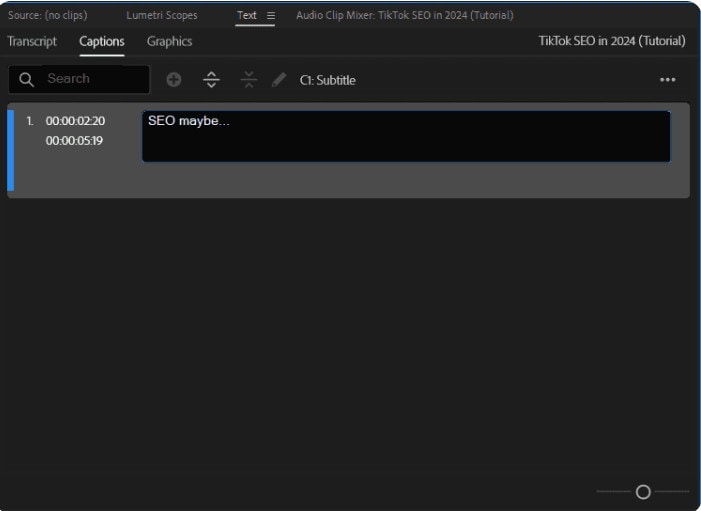
Passo 4: Digite o Texto
Com o segmento da legenda selecionado, digite a fala correspondente no painel Texto. Repita esse processo para cada linha do seu vídeo.
Parte 2. Principais Problemas nas Legendas Automáticas do Premiere Pro
Apesar de poderosa, a legenda automática do Premiere Pro pode apresentar alguns desafios. Veja os problemas mais comuns e como contorná-los facilmente:
- Legendas Fora de Sincronia: As legendas podem atrasar e o texto não casar 100% com a fala — isso acontece em áudios complexos ou com falas pouco claras. Basta acessar o Painel de Texto para ajustar manualmente os códigos de tempo.
- Suporte Limitado a Idiomas: Nem todos os pacotes de idiomas são instalados por padrão. Se for transcrever em um idioma que o Premiere Pro não possui, instale o pacote correspondente.
- Importação de Arquivos SRT: Às vezes arquivos de legenda externos (.srt) apresentam problemas de formatação ou tempo. Isso se deve, geralmente, a erros de codificação ou no próprio formato do arquivo SRT (caracteres errados ou pontuação nos timecodes). Cheque a codificação e o formato do arquivo.
A legendagem automática é só o ponto de partida. Um ajuste manual rápido e estas dicas resolvem praticamente tudo.
Parte 3. Solução com IA para Gerar Legendas Automáticas em Vídeos
Quer produzir conteúdo acessível e engajador de forma rápida? Wondershare Filmora é uma excelente alternativa.
Com uma interface intuitiva, o Filmora é uma alternativa prática às suites profissionais mais complexas. Ele traz inteligência artificial, inclusive para tradução, que agiliza fluxos de trabalho e expande a acessibilidade do vídeo para vários idiomas e mercados.
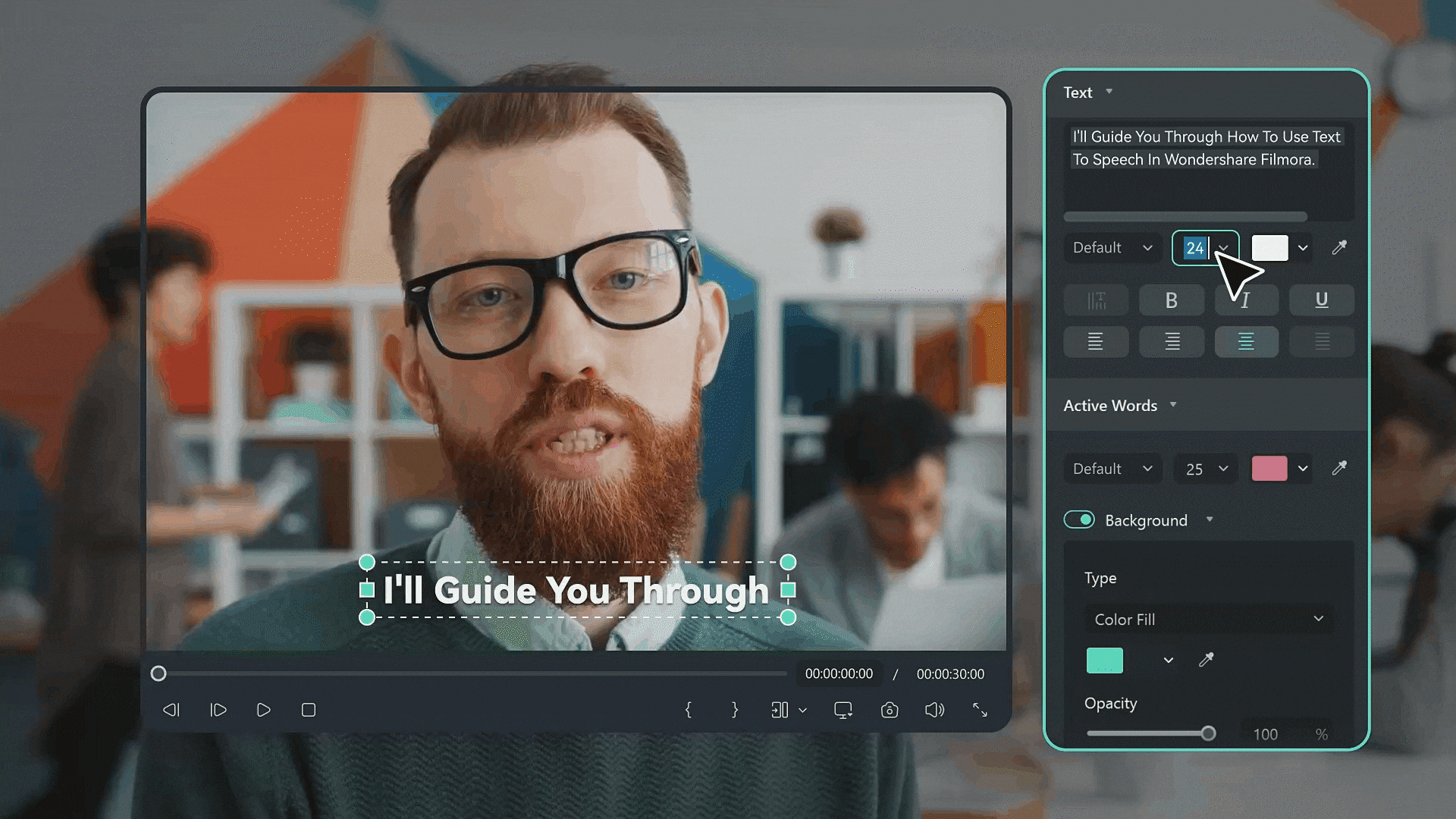
Por que Usar o Filmora para Legendas Automáticas
- Geração Automática de Legendas: transcreve com precisão o áudio e sincroniza as legendas automaticamente em poucos cliques.
- Legendas Dinâmicas: Crie legendas animadas para engajamento, tanto no mobile quanto no desktop.
- Tradução de Vídeos com IA: Traduza instantaneamente as legendas integrando o tradutor automático com IA.
- Customização Fácil: Personalize fonte, cor, tamanho e posição das legendas direto na interface.
- Processamento em Lote: Gerencie múltiplos vídeos e bibliotecas de conteúdo de uma vez só.
Como Usar as Legendas Automáticas no Filmora:

- Para legendas padrão, use o recurso "Reconhecimento de Fala".
- Para legendas animadas, selecione a opção "Legendas Dinâmicas".
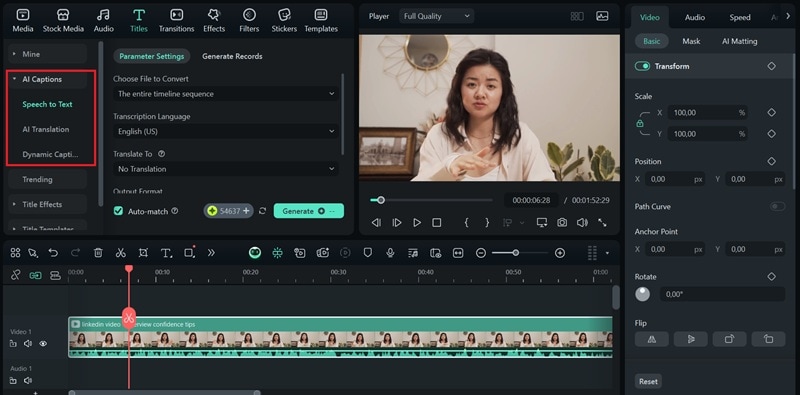
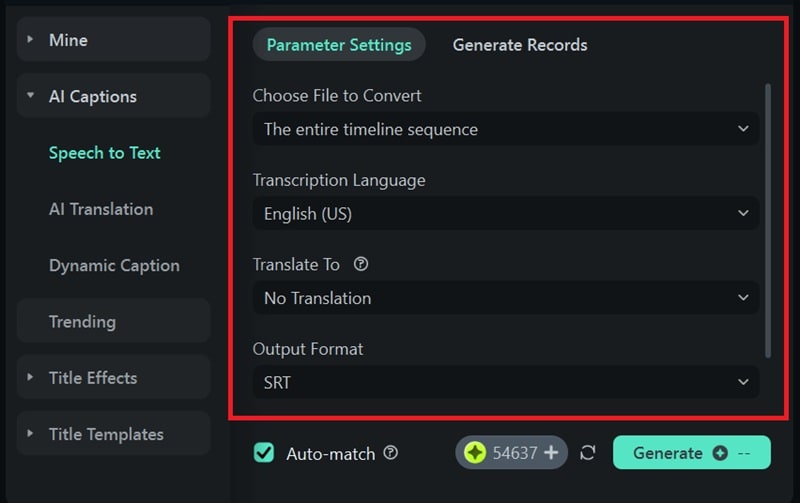
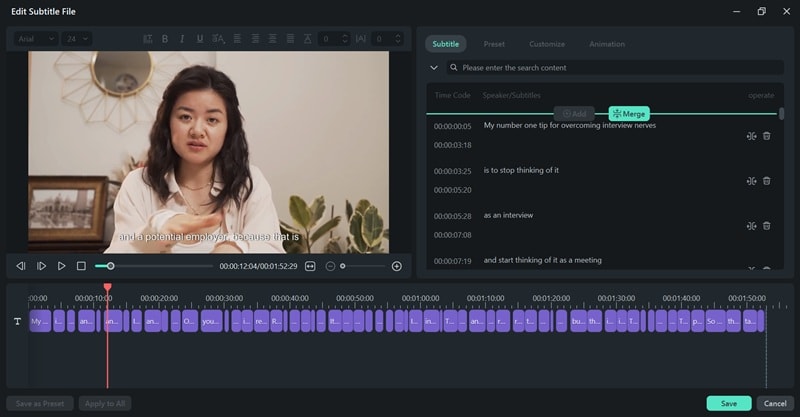
Parte 4. Gerar Legendas Automáticas no Premiere Pro ou Filmora
Qual plataforma combina mais com o que você procura? Escolher entre as legendas automáticas do Adobe Premiere Pro e o Filmora depende do seu fluxo de trabalho e objetivos. Veja a comparação dos recursos de legendagem automática:
| Premiere Pro | Filmora | |
| Compatibilidade | Windows, macOS | Windows, macOS, Android, iOS |
| Preço | US$ 20,99/mês (via assinatura Creative Cloud) | Compra única ou assinatura |
| Idiomas Suportados | Cerca de 18 idiomas | Mais de 20 idiomas |
| Exportação de Legendas | Legendas incorporadas, arquivos sidecar (SRT, SCC) | Legendas incorporadas, SRT e ASS |
| Importação de Legendas | Disponível | Disponível |
| Legendas Automáticas | Alta, com possibilidade de correções manuais | Alta, rápida, com tradução automática |
| Personalização | Limitada | Avançada, disponível com Estilo Dinâmico |
| Tradução | Requer plugins externos | Tradução por IA embutida |
Resumindo, o melhor programa depende do que você precisa.
- Premiere Pro é referência para profissionais. Uma verdadeira oficina, cheia de ferramentas avançadas para quem faz projetos grandes e precisa de controle total.
- Filmora já é perfeito para criadores de conteúdo, youtubers e gerentes de redes sociais. Foco total em rapidez, facilidade de uso e acessibilidade. Usa IA para gerar legendas estilosas em segundos e traduz para o mundo inteiro.
Conclusão
No fim das contas, é uma ferramenta que faz seus vídeos chegarem em mais pessoas e ficarem mais interessantes. Existem várias opções para atingir seu objetivo — o ponto principal é escolher o software ideal para sua necessidade.
Hoje, criar legendas automáticas no Premiere Pro é simples graças ao recurso de transcrição. Além disso, o programa é completo para quem busca controle avançado e produz vídeos grandes. O Filmora foca na agilidade e simplicidade: perfeito para adicionar legendas rápidas e traduzir para outras línguas, ideal para redes sociais.
Independente da sua escolha, nunca foi tão fácil adicionar legendas profissionais aos seus vídeos.


